表格统一行高怎样设置 表格中如何统一设置行高
更新时间:2022-10-28 14:02:11作者:run
目前我设置excel统一行高的方法有两种,效果都是将excel表格里选定的行的行高统一成一样的高度,其实方法很简单,今天小编给大家带来表格统一行高怎样设置,有遇到这个问题的朋友,跟着小编一起来操作吧。
解决方法:
1.当然了我这边也做了一张行高不统一的表来做操作案例。
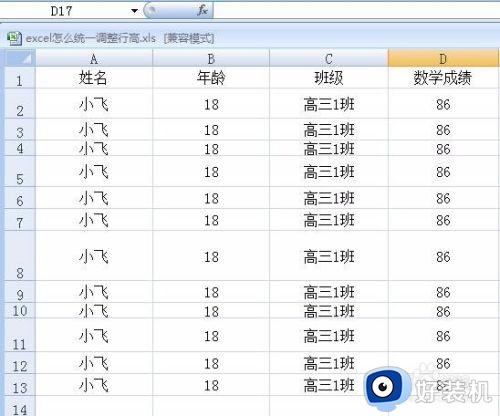
2.第一种方法是我们首先鼠标移动到需要调整行高的左侧行数字上,然后点击鼠标左键往下拉选中所有的需要统一行高的行。
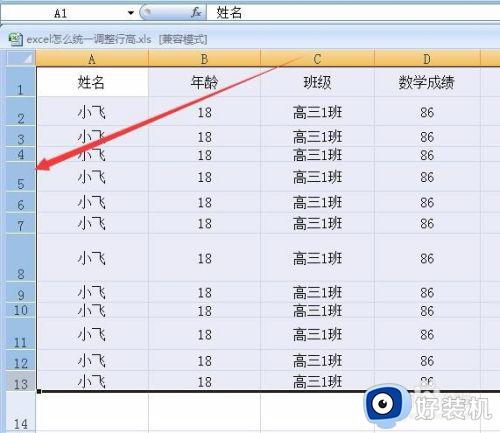
3.然后点击鼠标右键就可以看到行高的设置选项,点击行高就会弹出行高的设置页面,然后我们可以将行高设置成统一的高度了,一般使用20效果比较好,这里就填20了。
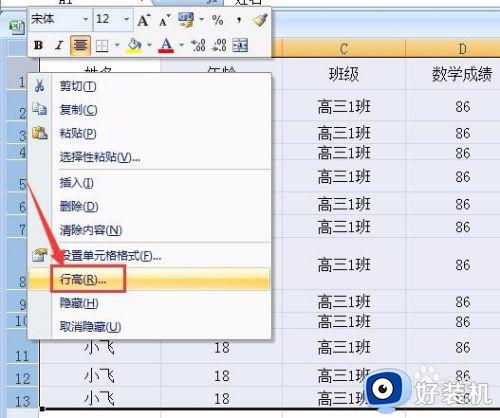
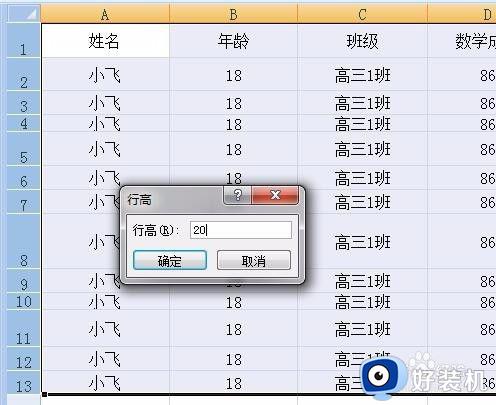
4.确定后excel统一调整行高就做好了,这种是针对部分行高做调整的。
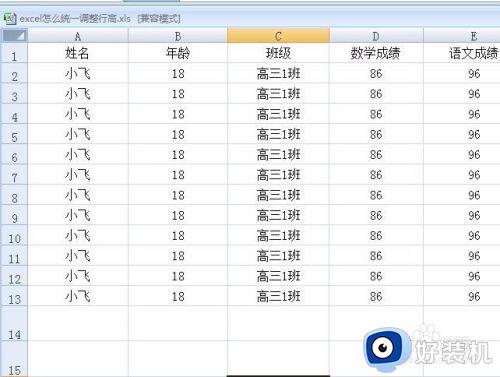
5.当然了我们也可以通过鼠标左键选择excel表格左上角的全选单元格,然后再右键设置行高,这样我们就可以让所有的行都设置统一的行高了。
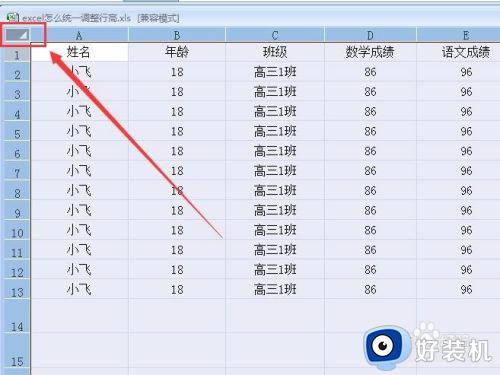
6.其实统一全部行高,我们还可以这么做,就是鼠标左键选择excel表格左上角的全选单元格选定表格所有行列后,鼠标移动到第一个行的下方,出现拖动按钮鼠标左键按住往下拉,放开后会拉开的高度会应用到所有的行高中。
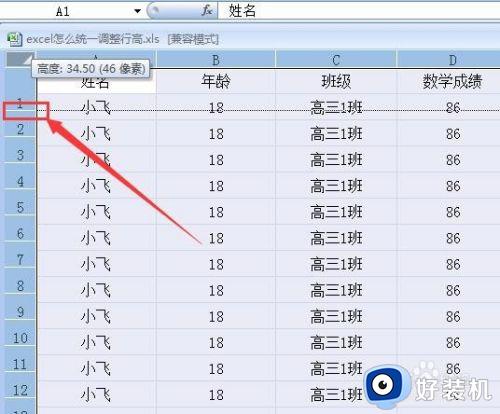
以上就是小编教大家的表格中统一设置行高设置方法的全部内容,还有不清楚的用户就可以参考一下小编的步骤进行操作,希望能够对大家有所帮助。
表格统一行高怎样设置 表格中如何统一设置行高相关教程
- ppt表格如何设置行高 ppt表格行高怎么设置在哪里
- word表格调整行高在哪里 word表格行高在哪里设置
- excel中如何设置行高列宽 excel表格怎么调整行高列宽
- 怎么设置excel行高列宽 excel表格行高列宽在哪设置
- word行高和列宽在哪里设置 word表格的列宽和行高怎么设置
- wps怎样设置高度宽度 wps怎样设置表格高度宽度
- Excel如何设置表格行和列标题显示 怎么在Excel中开启行列标题显示
- wps行高怎么设置word文档 wps行高在word里怎么设置
- 电子表格怎样设置打印区域 电子表格怎么调整打印区域
- wps怎样复制使表格的行高一致 wps怎样复制使表格的行高一致方法
- 电脑无法播放mp4视频怎么办 电脑播放不了mp4格式视频如何解决
- 电脑文件如何彻底删除干净 电脑怎样彻底删除文件
- 电脑文件如何传到手机上面 怎么将电脑上的文件传到手机
- 电脑嗡嗡响声音很大怎么办 音箱电流声怎么消除嗡嗡声
- 电脑我的世界怎么下载?我的世界电脑版下载教程
- 电脑无法打开网页但是网络能用怎么回事 电脑有网但是打不开网页如何解决
电脑常见问题推荐
- 1 b660支持多少内存频率 b660主板支持内存频率多少
- 2 alt+tab不能直接切换怎么办 Alt+Tab不能正常切换窗口如何解决
- 3 vep格式用什么播放器 vep格式视频文件用什么软件打开
- 4 cad2022安装激活教程 cad2022如何安装并激活
- 5 电脑蓝屏无法正常启动怎么恢复?电脑蓝屏不能正常启动如何解决
- 6 nvidia geforce exerience出错怎么办 英伟达geforce experience错误代码如何解决
- 7 电脑为什么会自动安装一些垃圾软件 如何防止电脑自动安装流氓软件
- 8 creo3.0安装教程 creo3.0如何安装
- 9 cad左键选择不是矩形怎么办 CAD选择框不是矩形的解决方法
- 10 spooler服务自动关闭怎么办 Print Spooler服务总是自动停止如何处理
